
Google Photos cung cấp bộ nhớ không giới hạn cho ảnh và video của bạn, một trang web mượt mà và ứng dụng tải lên tự động cho Android, iPhone , Windows và Mac. Đó là một lựa chọn tuyệt vời để lưu trữ ảnh của bạn.
Dịch vụ lưu trữ ảnh này trước đây đã bị mắc kẹt trong Google+ nên bị nhiều người bỏ qua. Nó không còn là một phần của Google+ và có giao diện mới - bạn chỉ cần có tài khoản Google.
Bạn cần có kế hoạch lưu trữ ảnh của mình
LIÊN QUAN: Kiểm soát việc tải lên ảnh tự động của điện thoại thông minh của bạn
Google Photos so sánh thuận lợi với các dịch vụ tương tự như Thư viện ảnh iCloud của Apple , chỉ cung cấp 5 GB bộ nhớ miễn phí và không thuận tiện khi sử dụng trên web hoặc Android. Flickr của Yahoo!
Dù sử dụng dịch vụ nào, bạn cũng nên lưu trữ ảnh của mình ở nơi an toàn và bảo mật. Đừng chỉ sao chép tất cả ảnh của bạn vào ổ đĩa ngoài hoặc giữ chúng trên máy tính của bạn. Bạn cần một bản sao lưu vì không thể thay thế chúng nếu phần cứng của bạn bị lỗi.
Đưa ảnh của bạn vào Google Photos
Để đưa ảnh vào Google Photos, bạn chỉ cần truy cập trang web Google Photos trên máy tính của bạn, đăng nhập bằng tài khoản Google của bạn và chỉ cần kéo và thả chúng vào cửa sổ trình duyệt của bạn.
Tuy nhiên, bạn có thể muốn mở menu và chọn Cài đặt trước. Chọn “Chất lượng cao” và bạn sẽ có thể tải lên số lượng ảnh không giới hạn. Chọn "Kích thước ban đầu" và bạn có thể tải lên ảnh lớn hơn mà không bị thu nhỏ, nhưng chúng sẽ chiếm một số Hạn ngạch bộ nhớ tài khoản Google . Ảnh chất lượng cao có thể có kích thước lên đến 16 megapixel và Google chỉ thực sự khuyên bạn nên sử dụng cài đặt "kích thước gốc" nếu bạn có hình ảnh chi tiết cao hơn từ máy ảnh DSLR.
Ảnh bạn đặt trong bộ nhớ Google Drive của mình cũng sẽ xuất hiện trong Google Photos theo mặc định.
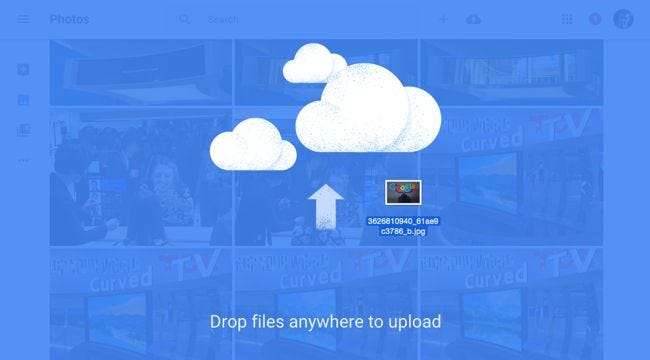
Bạn cũng có thể sử dụng các ứng dụng để tự động tải lên ảnh bạn chụp từ điện thoại thông minh, máy tính bảng, PC chạy Windows hoặc Mac. Tải xuống chúng từ Google .
- iPhone và iPad : Cài đặt ứng dụng Google Photos. Nó có thể tự động tải ảnh lên từ thư viện ảnh của bạn, thay thế cho Thư viện ảnh iCloud và giúp bạn tiết kiệm dung lượng lưu trữ iCloud .
-
Android
: Ứng dụng Google Photos cho phép bạn thiết lập tải lên tự động ảnh của mình. Điều này có thể đã được cài đặt trên thiết bị Android của bạn.
LIÊN QUAN: Cách tự động tải ảnh lên từ máy ảnh kỹ thuật số của bạn
- Windows và Mac : Google tạo một ứng dụng dành cho máy tính để bàn có tên là “Sao lưu và đồng bộ hóa” có thể tự động tải ảnh lên từ máy tính của bạn . Nó sẽ phát hiện máy ảnh kỹ thuật số và thẻ SD chứa đầy ảnh khi bạn kết nối chúng với PC và có thể tự động tải chúng lên cho bạn.
Như khi tải lên qua web, có thể bạn sẽ muốn lưu trữ ảnh ở "chất lượng cao" trừ khi chúng từ máy ảnh DSLR và bạn sẵn sàng trả tiền để có thêm dung lượng.
Bạn cũng có thể tải video lên đây. Video có độ phân giải 1080p trở xuống có thể được lưu trữ miễn phí.
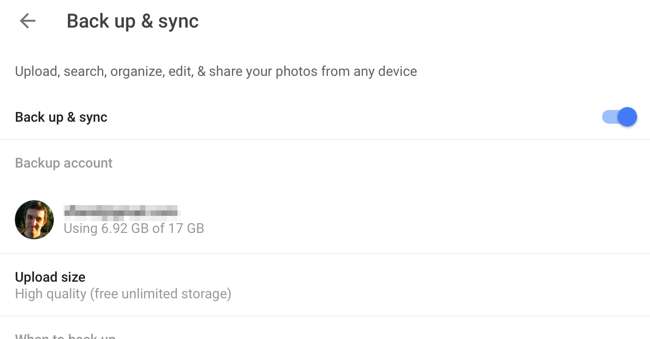
Duyệt ảnh của bạn
Để xem ảnh, chỉ cần truy cập trang web Google Photos hoặc sử dụng ứng dụng Google Photos dành cho Android, iPhone hoặc iPad. Bạn có thể cuộn qua ảnh của mình và nhấp hoặc chạm vào chúng để xem nhanh. Ảnh được sắp xếp theo danh sách từ gần đây nhất đến cũ nhất.
Như bạn có thể mong đợi, Google Photos cũng bao gồm công nghệ tìm kiếm phức tạp. Bạn có thể tìm kiếm “chó” và bạn sẽ thấy những hình ảnh mà Google cho rằng có chứa chó chẳng hạn. Bạn cũng có thể tìm kiếm các địa danh, các loại vật thể khác nhau, vị trí mà bạn đã chụp ảnh, v.v.
Nhấp vào thanh tìm kiếm một lần và bạn sẽ thấy danh sách những người khác nhau - Google không biết họ là ai, nó chỉ biết các khuôn mặt trong một số ảnh nhất định trông giống nhau - và địa điểm chụp ảnh, giúp việc duyệt các ảnh liên quan dễ dàng hơn.
Nếu bạn muốn sắp xếp ảnh của mình theo cách truyền thống hơn, bạn cũng có thể sử dụng tùy chọn “Bộ sưu tập” để sắp xếp ảnh của mình thành album.
Nhấp vào xung quanh và bạn sẽ tìm thấy các tính năng khác, chẳng hạn như “Trợ lý” tạo hoạt ảnh và dựng phim cho bạn và cho phép bạn lưu chúng nếu bạn thích.
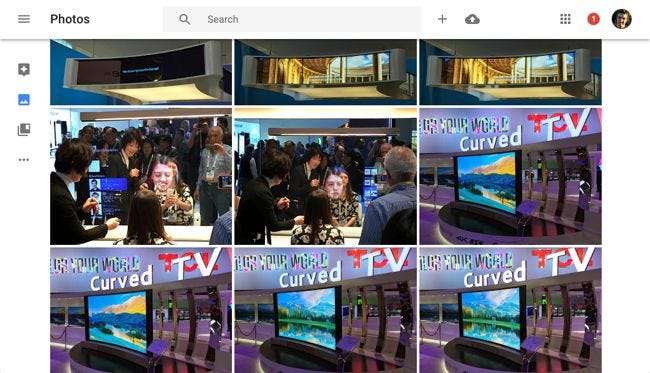
Chia sẻ với mọi người
Nhờ không còn được tích hợp vào Google+, Google Photos có các tính năng chia sẻ tuyệt vời. Chia sẻ hình ảnh cũng đơn giản như xem nó, nhấp vào nút Chia sẻ ở đầu màn hình và chọn một trong các tùy chọn.
Bạn có thể chia sẻ ảnh lên Facebook, Twitter hoặc Google+. Bạn cũng có thể chỉ cần nhấp vào “Nhận liên kết có thể chia sẻ” và bạn sẽ nhận được một liên kết trực tiếp đến ảnh. Cung cấp liên kết đó cho bất kỳ ai khác - qua tin nhắn tức thì, email hoặc bất kỳ cách nào khác - và họ có thể chỉ xem ảnh mà thậm chí không cần phải đăng nhập.
Bạn có thể mở menu Google Photos và chọn “Liên kết được chia sẻ” sau để xem và quản lý các liên kết được chia sẻ này.
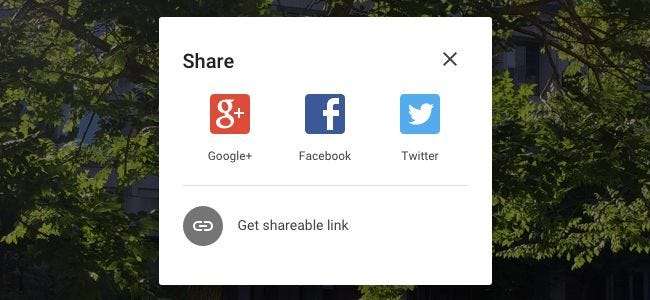
Google Photos cũng cho phép bạn tải ảnh xuống nếu muốn, từng bức ảnh một hoặc toàn bộ bộ sưu tập ảnh của bạn thông qua Google Takeout. Điều này cho phép bạn giữ một bản sao lưu ngoại tuyến, nếu bạn muốn.
Nó hiện cũng được tích hợp với Google Drive - ảnh bạn chụp trên điện thoại có thể được tự động tải lên Google Photos và tải xuống PC của bạn qua Google Drive, giống như Dropbox và Microsoft OneDrive hoạt động.
Đây là sản phẩm kế thừa cho cả Anbom Web Picasa của Google và Google+ Ảnh. Nếu trước đây bạn đã sử dụng một trong các dịch vụ đó, thì ảnh bạn đã lưu trữ ở đó hiện được lưu trữ trong Google Photos.
Tín dụng hình ảnh: mjmonty trên Flickr






